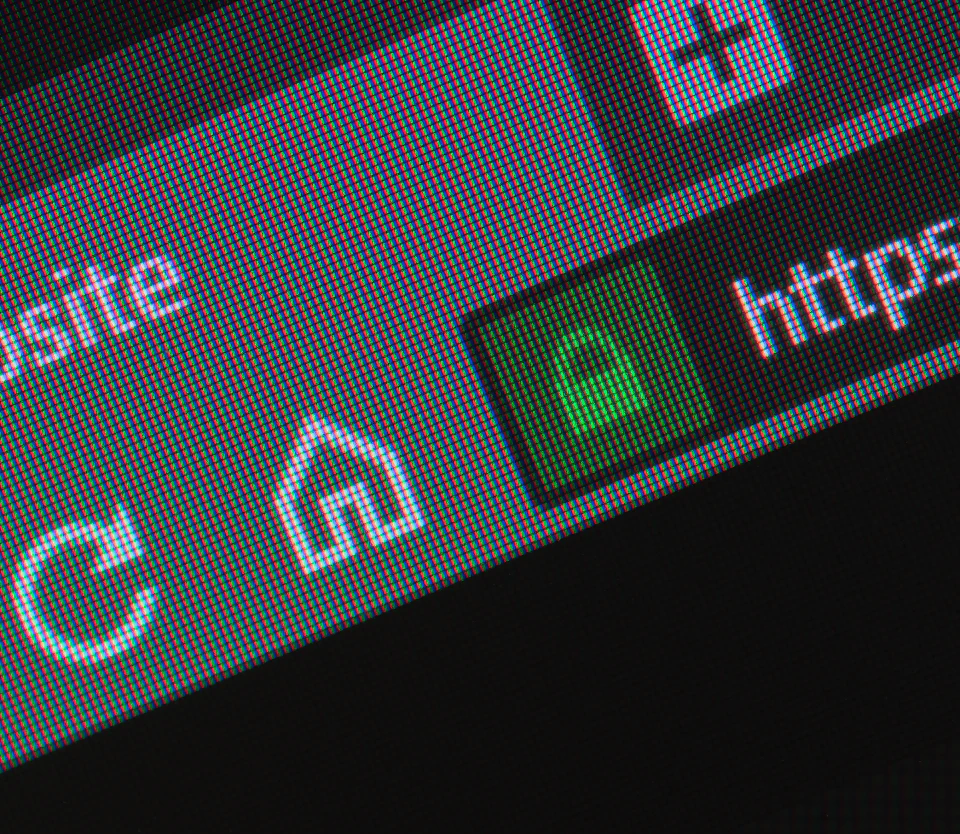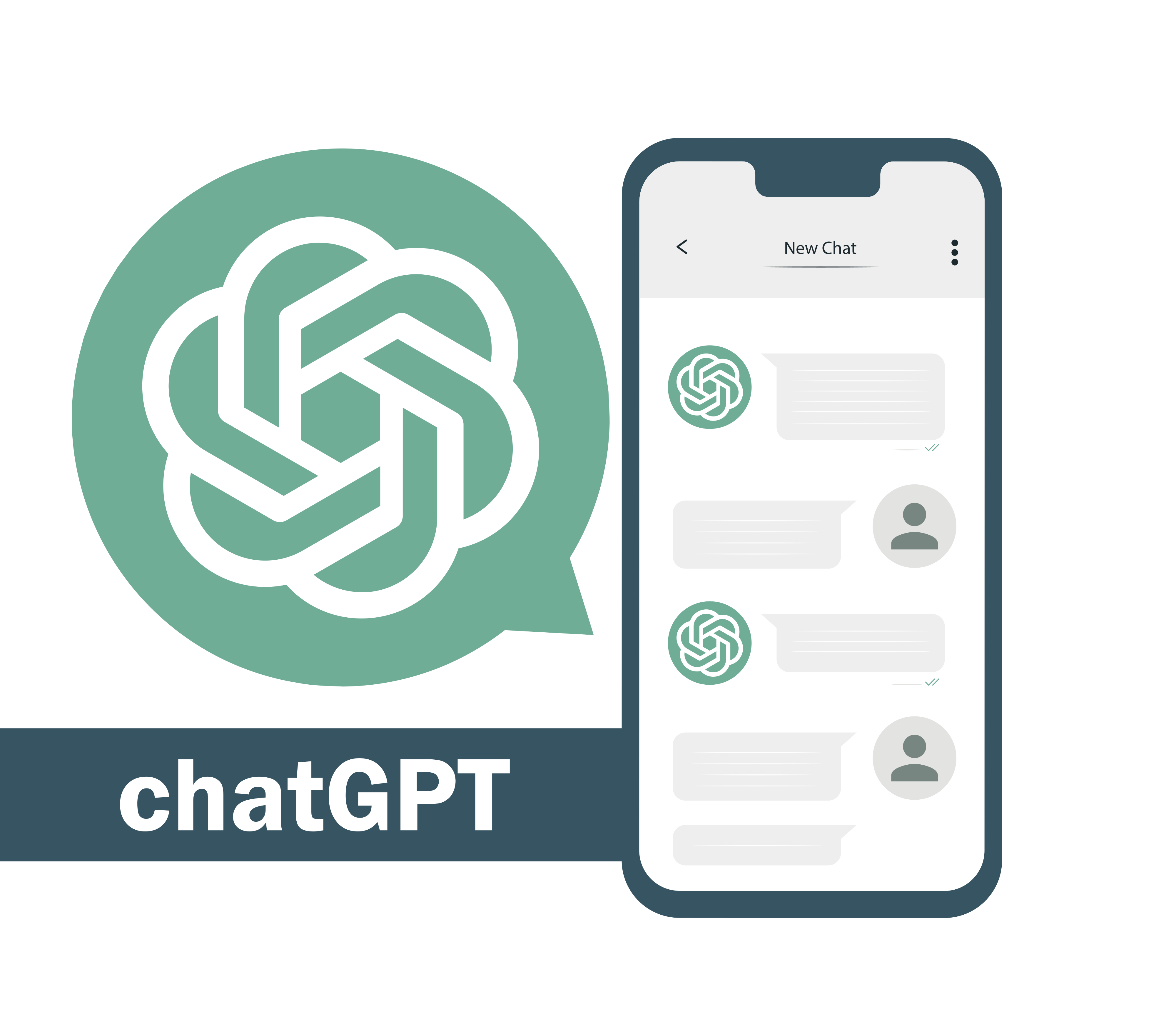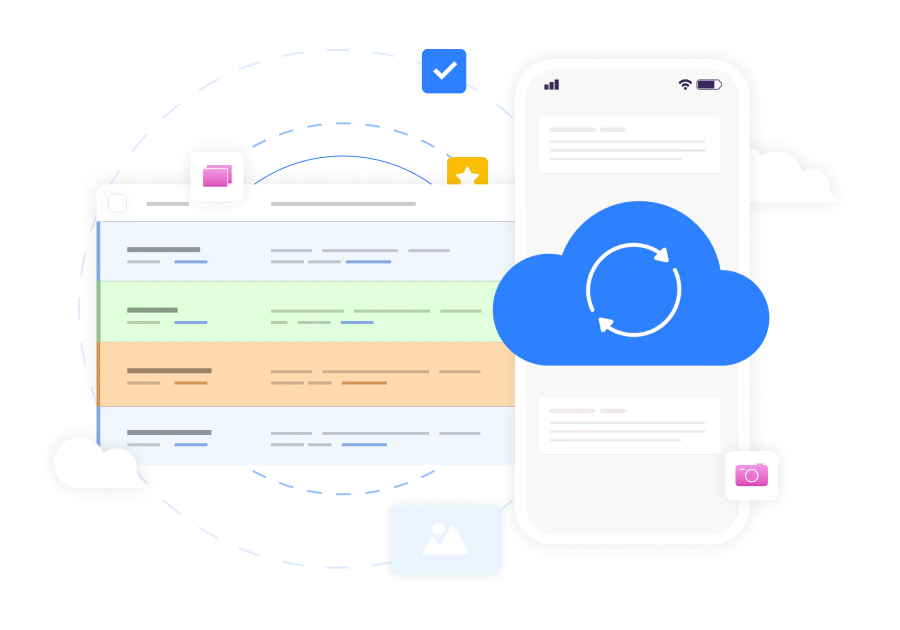
WordPress updaten
In 5 stappen jouw WordPress website updaten
Handmatig WordPress updaten
Het up-to-date houden van je WordPress website is belangrijk voor zowel je bezoekers als voor je ranking binnen Google en andere zoekmachines. Vanuit de AVG word je zelfs verplicht om up-to-date te blijven, om de gegevens van je bezoekers zo goed mogelijk te beveiligen. Wanneer we spreken van updates kan dit gaan over WordPress zelf, over je thema of over plugins. Klinkt dit verwarrend? Geen zorgen, ik leg je in 5 stappen uit hoe je eenvoudig je WordPress website kunt updaten.
Waarom WordPress updaten?
✔ Beveiliging
Verouderde versies van WordPress plugins en thema's kunnen kwetsbaarheden bevatten. Je beschermt je website hiertegen door deze up-to-date te houden.
✔ Prestaties
Updates bevatten vaak optimalisaties om je prestaties te verbeteren. Wanneer je regelmatig updates doorvoert profiteer je van snelle laadtijden en een fijne gebruikerservaring voor je bezoekers. Zo resulteert de meest recente versie van WordPress in een 4% snellere server respons tijd.
✔ Compatibiliteit
Updates zorgen ervoor dat thema's en plugins met de nieuwste technologie werken. Als je niet op tijd bijwerkt kan dit ertoe leiden dat je problemen ondervindt met moderne browsers en apparaten. Daarnaast worden plugins vaak bijgewerkt om compatibel te blijven met de nieuwste WordPress versie. Regelmatig updaten vermindert het risico op conflicten.
✔ Nieuwe functies
Updates brengen vaak nieuwe functies en verbeteringen met zich mee. Door bij te blijven profiteer je van deze toevoegingen en zorg je ervoor dat je website doorontwikkeld wordt.
✔ Bugfixes
Ontwikkelaars brengen regelmatig updates uit om bekende bugs en fouten op te lossen. Door bij te werken verminder je de kans op technische problemen.
✔ SEO
Zoekmachines waarderen websites die up-to-date zijn en waarvan de inhoud regelmatig wordt bijgewerkt. Het updaten van je website draagt bij aan jouw positie in Google en andere zoekmachines.
WordPress onderhoud uitbesteden
Het onderhouden van een WordPress website behelst meer dan puur het updaten van WordPress en plugins. Zo ben je wettelijk verplicht om te zorgen voor een veilige website. Daarnaast omvat onderhoud onder andere: uptime monitoring, security scans en beveiliging van persoonsgegevens.
Besteed je dit liever uit aan een WordPress specialist die ervoor zorgt dat jouw website veilig, snel en up-to-date is? Die weet welke stappen er genomen moeten worden bij conflicterende plugins? Voor iedere ondernemer hebben wij een passend onderhoudspakket.
Stap 1: Maak een backup
Wanneer je plugins, een thema of de PHP-versie gaat updaten kan dit conflicten veroorzaken. Deze conflicten kunnen ervoor zorgen dat je website niet meer naar behoren werkt of - erger nog - offline is. Op dat moment wil je zo snel mogelijk een backup kunnen terugplaatsen.
Een backup zorgt ervoor dat je website wordt teruggezet naar de staat voorafgaand aan de updates. Hierdoor werkt je website weer naar behoren en is deze weer bereikbaar voor bezoekers.
Het maken van een backup kun je op twee manieren doen. Je kunt hier een WordPress plugin voor gebruiken of een backup maken via je hosting-platform.
OTAP straat
De afkorting ‘OTAP’ staat voor Ontwikkeling, Test, Acceptatie en Productie. Dit zijn de omgevingen en de volgorde waarin bepaalde werkzaamheden uitgevoerd worden.
Een OTAP straat zorgt er simpelweg voor dat je updates eerst kunt doorvoeren op een staging-omgeving. Een staging bootst jouw website na binnen een omgeving die niet toegankelijk is voor bezoekers. Op deze manier kun je eenvoudig updates doorvoeren en testen. Wanneer alles goed gaat kun je de updates zorgeloos doorvoeren op je live-website.
Los van updates leent deze werkwijze zich ook goed voor het testen van nieuwe plugins.
Stap 2: PHP-versie controleren
Niet alleen conflicterende plugins kunnen invloed hebben op de prestaties van je website, ook een verouderde PHP versie kan problemen veroorzaken. Controleer bij je hostingpartij van welke PHP versie je momenteel gebruik maakt. Let op, zowel een verouderde PHP-versie als een gloednieuwe PHP-versie kan problemen veroorzaken. Plugins ondersteunen verouderde PHP-versies vaak niet meer, maar het kan ook voorkomen dat de meest recente PHP-versie nog niet ondersteund wordt. In beide gevallen is het resultaat een onbereikbare website.
Je hoeft niet direct de meest recente PHP-versie te gebruiken. Idealiter check je met welke PHP-versie jouw thema en plugins compatibel zijn.
Compatibiliteit controleren
Naast je WordPress thema maak je waarschijnlijk gebruik van verschillende plugins. De ontwikkelaar van de plugin verzorgt updates om te zorgen dat zijn plugin compatibel blijft met WordPress en met de nieuwste technieken. Doorgaans houden ontwikkelaars je hiervan op de hoogte, via hun website of via WordPress.org. Dit betekent dat je per plugin kunt nagaan met welke versie van WordPress ze werken, welke PHP-versie ze adviseren en welke functionaliteiten zijn toegevoegd aan nieuwe updates.
Stap 3: WordPress updaten
Voordat je plugins en thema's gaat bijwerken zorg je ervoor dat WordPress zelf up-to-date is. In je dashboard kun je zien van welke versie je momenteel gebruik maakt en kun je WordPress updaten.
Stap 4: Thema en plugins updaten
Wanneer WordPress up-to-date is voer je de updates door voor je thema en de plugins. Binnen je dashboard wordt aangegeven welke updates gedaan kunnen worden en met een druk op de knop kun je alles tegelijkertijd updaten. Doorgaans neemt dit slechts een paar minuutjes in beslag.
Stap 5: Test je website
Zodra de updates zijn doorgevoerd is het tijd om je website te testen. Mits je gebruik hebt gemaakt van een OTAP-straat, is het belangrijk om dit grondig te doen. Werken alle pagina's nog? Kun je nog contactformulieren versturen en bestellingen plaatsen?
Ook wanneer je gebruik maakt van een OTAP-straat, adviseren we je om te checken of alles goed is gegaan op je live-website.